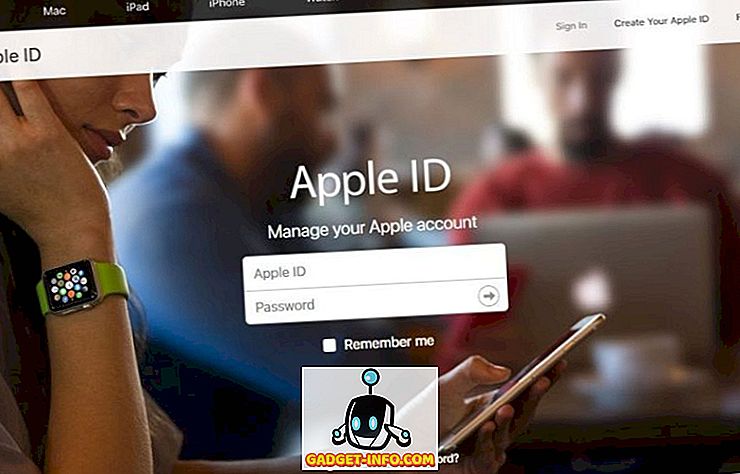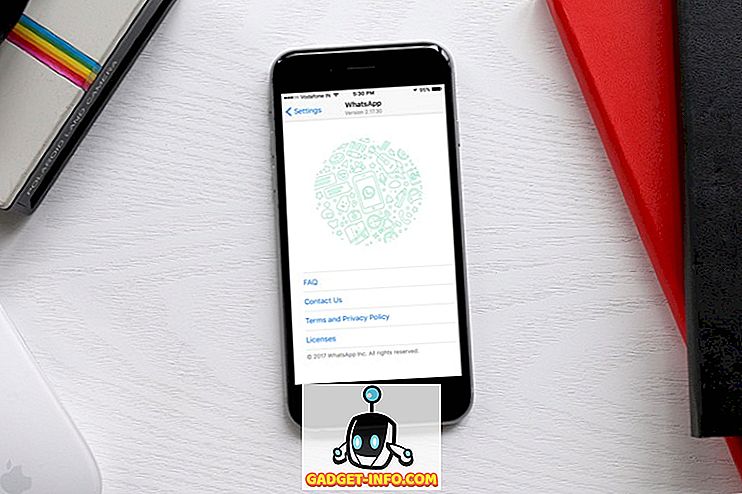La barre tactile du nouveau MacBook Pro est incroyablement utile et très puissante, à condition que les applications l'aient intégrée de manière judicieuse. Prenons, par exemple, Safari, Final Cut Pro, ou même des applications non Apple, telles que Adobe Photoshop CC 2017; Toutes ces applications ont une très bonne intégration avec la barre tactile. Cependant, l'un des navigateurs les plus utilisés au monde: Google Chrome, ne prend toujours pas en charge la barre tactile du nouveau MacBook Pro. Ainsi, si vous venez d'acheter le nouveau MacBook Pro avec Touch Bar et que vous êtes bloqué sans la prise en charge de Touch Bar sur Chrome, voici comment vous pouvez obtenir la prise en charge de Touch Bar dans Chrome:
Méthode 1: Obtenir une assistance tactile dans la version Canary de Chrome
Certains d’entre vous ne le savent peut-être pas, mais le navigateur Chrome possède trois versions simultanées gérées par Google. La plupart d'entre vous possédez probablement déjà une version stable, une version bêta destinée à permettre aux utilisateurs d'accéder rapidement à certaines des nouvelles fonctionnalités implémentées dans Chrome, et une version Canary qui est fondamentalement à la pointe de toutes les fonctionnalités ajoutées. à Chrome. Si vous souhaitez essayer le support Touch Bar dans Chrome, vous pouvez simplement télécharger la version Canary et l'essayer.

Dans la version Chrome de Canary, la barre tactile comporte des boutons statiques pour les fonctions Précédent, Suivant, Actualiser, Nouvel onglet et Favoris. Il existe également une barre de recherche / adresse qui vous permet de saisir rapidement une URL ou de rechercher quelque chose. Cependant, il n’existe aucun moyen de personnaliser les boutons de la barre tactile et, contrairement à Safari, la construction de Chrome Canary n’apporte pas de commutateur de tabulation ni d’aperçu des fenêtres dans la barre tactile. Donc, oui, la prise en charge de Touch Bar dans la version de Chrome Canary en est encore à ses débuts et nous espérons que Google ajoutera plus d'options lorsqu'il arrivera dans la version stable.
Remarque : les versions Canary de Chrome ont tendance à être instables et peuvent se bloquer ou geler à tout moment. Utilisez uniquement les versions de Canary pour tester de nouvelles fonctionnalités, et non la version de Canary de Chrome comme navigateur principal.
Méthode 2: Créer des boutons de barre tactile personnalisés pour Chrome
Si vous ne pouvez pas attendre que les fonctionnalités de la version actuelle de Canary fassent leur chemin dans la version stable de Chrome, c'est très bien. Vous pouvez réellement utiliser l'application appelée Better Touch Tool pour créer une implémentation de la barre tactile pour Chrome. La meilleure partie à ce sujet est que vous pouvez le personnaliser sans cesse et l’ajuster en fonction de vos besoins personnels. Si vous souhaitez créer des boutons tactiles personnalisés pour Chrome, procédez comme suit:
- Téléchargez et installez Better Touch Tool (essai gratuit de 45 jours, licences à partir de 6 $). Lancez l'application et allez dans «Préférences».

- Ici, allez sur l'onglet "Barre tactile" pour créer des boutons pour la barre tactile.

- Cliquez sur le « + » sous « Sélectionner l'application ».

- Choisissez Google Chrome dans la liste des applications.

- Ensuite, cliquez sur « + Bouton de la barre tactile » pour ajouter un nouveau bouton à la barre tactile, qui n'apparaîtra que lorsque Chrome est l'application active.

- Entrez un nom pour le bouton sous « Nom du bouton de la barre tactile », puis choisissez une icône pour celui-ci. Vous pouvez également choisir une icône personnalisée pour le bouton. Tout d'abord, nous allons créer un bouton "Nouvel onglet". Entrez donc le nom « Nouvel onglet » dans «Nom du bouton de la barre tactile».

- Ensuite, cliquez sur «Raccourci clavier personnalisé» et appuyez sur «commande + T» . Ceci est le raccourci pour ouvrir un nouvel onglet sur Chrome.


Obtenir l'assistance du Touch Bar sur Chrome
Il est décevant que Chrome n’ait pas commencé à prendre en charge la barre tactile, mais au moins Google l’a-t-il sur la feuille de route. Jusque-là, vous pouvez choisir de vous en tenir à la version Canary (non recommandée pour un usage principal) ou simplement créer vos propres boutons de barre tactile pour Google Chrome avec Better Touch Tool. Cela dit, de nombreuses applications prennent en charge la barre tactile et vous pouvez faire beaucoup de choses intéressantes avec la barre tactile du MacBook Pro.
Comme toujours, nous aimerions connaître votre opinion sur la barre tactile et savoir si elle constitue un ajout utile aux fonctionnalités du chapiteau du MacBook Pro. De même, si vous connaissez un autre moyen d'activer Touch Bar dans Chrome, faites-le nous savoir dans la section commentaires ci-dessous.